Cách tạo ảnh phong cách 'Chạy ngay đi' của Sơn Tùng M-TP trên điện thoại
Trước đây, chúng ta đã khám phá cách chỉnh sửa ảnh theo phong cách Anime và ghép ảnh trên điện thoại; giờ đây, hãy cùng tiếp tục trải nghiệm tạo ảnh theo phong cách 'Chạy ngay đi' để mang nét độc đáo của Sơn Tùng M-TP vào từng bức hình.

Hướng dẫn chi tiết tạo ảnh phong cách 'Chạy ngay đi' của Sơn Tùng M-TP trên điện thoại
Để thực hiện hiệu ứng ảnh phong cách 'Chạy ngay đi' như Sơn Tùng M-TP, bạn cần làm theo các bước cơ bản dưới đây:
Bước 1: Tải và cài đặt ứng dụng PicsArt phiên bản mới nhất trên điện thoại của bạn tại đây:
+ Tải ngay PicsArt dành cho Android.
+ Tải PicsArt dành cho iPhone để bắt đầu sáng tạo.
Bước 2: Sau khi cài đặt thành công, hãy mở ứng dụng PicsArt để bắt đầu trải nghiệm.
Bước 3: Tại giao diện chính, bạn nhấn vào biểu tượng dấu “+” và chọn Chỉnh sửa để bắt đầu quá trình tạo ảnh.
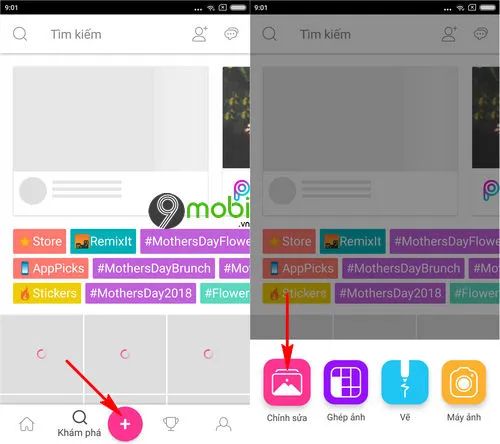
Bước 4: Hệ thống sẽ hiển thị các hình ảnh lưu trên thiết bị, bạn chọn bức ảnh muốn biến hóa theo phong cách 'Chạy ngay đi'. Tiếp đó, truy cập vào giao diện chỉnh sửa và chọn mục Hiệu ứng.

Bước 5: Để tạo ảnh theo phong cách 'Chạy ngay đi', hãy chọn các hiệu ứng Đen Trắng và xác nhận lựa chọn của bạn.

Bước 6: Tiếp theo, hãy chọn Công cụ và kích hoạt tính năng Cắt xén tự động. Vuốt màn hình để chọn vùng bạn muốn loại bỏ khỏi bức ảnh một cách chính xác.

- Bạn có thể tùy chỉnh kích thước vùng chọn dễ dàng hơn. Khi hoàn tất, nhấn biểu tượng mũi tên và xác nhận để hoàn thành bước cắt ảnh.

Bước 7: Tại giao diện chỉnh sửa, tiếp tục chọn Công cụ rồi chọn Cắt xén. Lựa chọn tỷ lệ ảnh phù hợp để làm nổi bật phong cách 'Chạy ngay đi' và loại bỏ những chi tiết không cần thiết.

Bước 8: Sau khi cắt xong, hãy tìm và nhấn vào biểu tượng Vẽ, rồi chọn mục Vẽ để chuẩn bị tô màu cho bức ảnh.

Bước 9: Chọn biểu tượng Lớp ở góc phải dưới cùng màn hình, sau đó nhấn vào biểu tượng Đổ màu để bắt đầu pha màu cho ảnh.

- Hãy chọn tông màu đỏ chủ đạo để tạo nên nét đặc trưng cho bức ảnh phong cách 'Chạy ngay đi' của Sơn Tùng M-TP.

Bước 10: Quay lại chế độ vẽ, bạn sẽ thấy màn hình phủ một lớp màu đỏ. Hãy kéo lớp màu đỏ này xuống phía dưới bức ảnh đã cắt trước đó như minh họa bên dưới.

Bước 11: Thay đổi chế độ xếp lớp bằng cách chọn biểu tượng Bình thường và chuyển sang tính năng Làm tối trong bảng tùy chọn hiện ra.

Bước 12: Tương tự bước trước, bạn kéo lớp ảnh màu đỏ lên phía trên bằng cách nhấn giữ và kéo, hệ thống sẽ tự động phối hợp hai lớp để tạo nên phong cách ảnh "Chạy ngay đi" trên điện thoại.

Sau đó, nhấn biểu tượng xác nhận để lưu lại thay đổi và tiếp tục.
Bước 13: Tiếp theo, nhấn vào biểu tượng Vuông Vức trên ảnh, dùng hai ngón tay thu nhỏ hình ảnh bằng cách vuốt từ hai phía vào giữa.

- Khi ảnh đã được thu nhỏ và căn giữa trong khung, hãy chọn màu nền đen để hoàn thiện phong cách cho bức hình.

Đừng quên nhấn nút Xác nhận để lưu lại và tiếp tục các bước chỉnh sửa tiếp theo nhé.
Bước 14: Để tạo ảnh phong cách 'Chạy ngay đi' trên điện thoại Android và iPhone, bước không thể thiếu là thêm chữ vào hình. Hãy chọn biểu tượng Chữ và nhập dòng chữ bạn mong muốn.

- Tiếp theo, bạn có thể tùy chỉnh font chữ cũng như đổi màu chữ sang tông đỏ để làm nổi bật nội dung.

- Sau đó, di chuyển dòng chữ đến vị trí mong muốn, điều chỉnh kích thước sao cho hài hòa và nhấn xác nhận để hoàn tất.

Bước 15: Tương tự, bạn thêm tiếp hai dòng chữ “CHẠY” và “NGAY ĐI” với kiểu chữ viết hoa toàn bộ.

- Chuyển màu cho các dòng chữ này sang đỏ và sắp xếp sao cho cân đối, hài hòa với tổng thể bức ảnh.

- Vậy là bạn đã hoàn thiện bức ảnh phong cách 'Chạy ngay đi' của Sơn Tùng M-TP trên điện thoại. Hãy nhấn biểu tượng Mũi tên để lưu lại tác phẩm của mình.
Bước 16: Tiếp theo, chọn Lưu và xác nhận để tải ảnh về thiết bị, sẵn sàng chia sẻ với bạn bè và cộng đồng mạng xã hội.

Bài viết trên đã hướng dẫn bạn cách tạo ảnh theo phong cách 'Chạy ngay đi' trên Android và iPhone. Hy vọng bạn đã sở hữu những tấm hình độc đáo mang đậm dấu ấn của ca sĩ Sơn Tùng M-TP, đầy cá tính và mới mẻ.
https://Tripi.vn/cach-lam-anh-phong-cach-chay-ngay-di-son-tung-m-tp-tren-dien-thoai-22996n.aspx
Bên cạnh đó, bạn cũng có thể khám phá cách chỉnh sửa ảnh tự sướng sáng tạo với các phong cách cổ trang, hoạt hình hoặc nhân vật yêu thích qua bài viết thú vị trên Tripi.vn.
Có thể bạn quan tâm

Những câu thơ tuyệt đẹp về cuộc sống

Phương pháp nhận diện Font chữ trong file PDF

Hàm TBILLYIELD – Công thức tính tỷ lệ chiết khấu của trái phiếu kho bạc trong Excel, giúp người dùng xác định chính xác lợi suất của trái phiếu trong các tình huống tài chính khác nhau.

Top 6 địa chỉ phun xăm thẩm mỹ nổi bật tại quận Long Biên, Hà Nội

3 cách tách hình ảnh từ file PDF nhanh chóng và đơn giản nhất


